
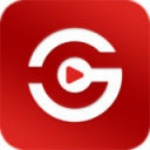
闪电GIF制作软件把所有的功能项都集成于导航栏中,可成批新建项目来导入本地存储的图像文件,提供图像处理前的格式统一功能,都转换成GIF文件从而适应这款应用,对图像进行大小以及方向的变动,自行添加三方图像处理效果,或者用该工具内置的屏幕录制功能来获取动态的图像,这种方法减少了找素材的步骤。
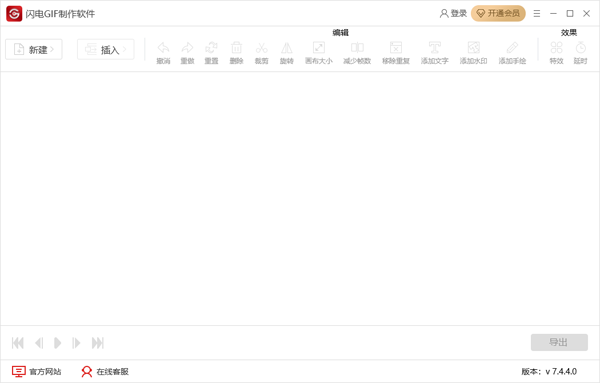
1、支持屏幕录制
支持Windows7/8/10系统的屏幕录制
2、支持视频及多图片制作
支持多种视频格式文件及多图片格式文件转换
3、高质量生成Gif
支持多种视频格转换图像高质量,画质清晰,高清无损
4、快速预览生成
编辑过程中可随时预览效果快速生成gif文件
5、快捷键使用
支持快捷键使用,让使用起来更效率
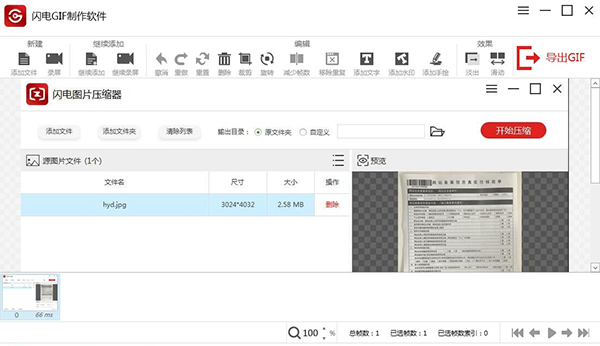
一款能够快速上手、界面布局简单、支持屏幕录制的GIF制作软件,帮您制作出高品质,高质量的GIF图。同时您还可以导出多种类型的文件,让您高效率、高质量的完成GIF制作。
1、一键点击录屏
录屏可调整,省时省力
2、生成高品质GIF
高质量GIF图,满足您的高标准
3、多功能GIF编辑
多种编辑功能,满足您的需求
4、视频图片制作
每帧都能调整,兼顾细节
5、导出多类型文件
不仅仅是GIF,多种选择
1、自媒体人
自媒体人,需要用到图片处理,对于并非专业的他们,简单的界面让他们一用即会。
2、设计师
可以提高工作效率,操作简单,编辑功能齐全,还能添加GIF效果。
3、追星粉丝
可以自做出自己爱豆的GIF动图,从影片中截取片段做成GIF动图。
4、吃瓜群众
网友自己想制作GIF表情包,想从综艺节目或者电影中截取做成GIF表情包。
第一步、双击打开软件,选择新建-录屏。
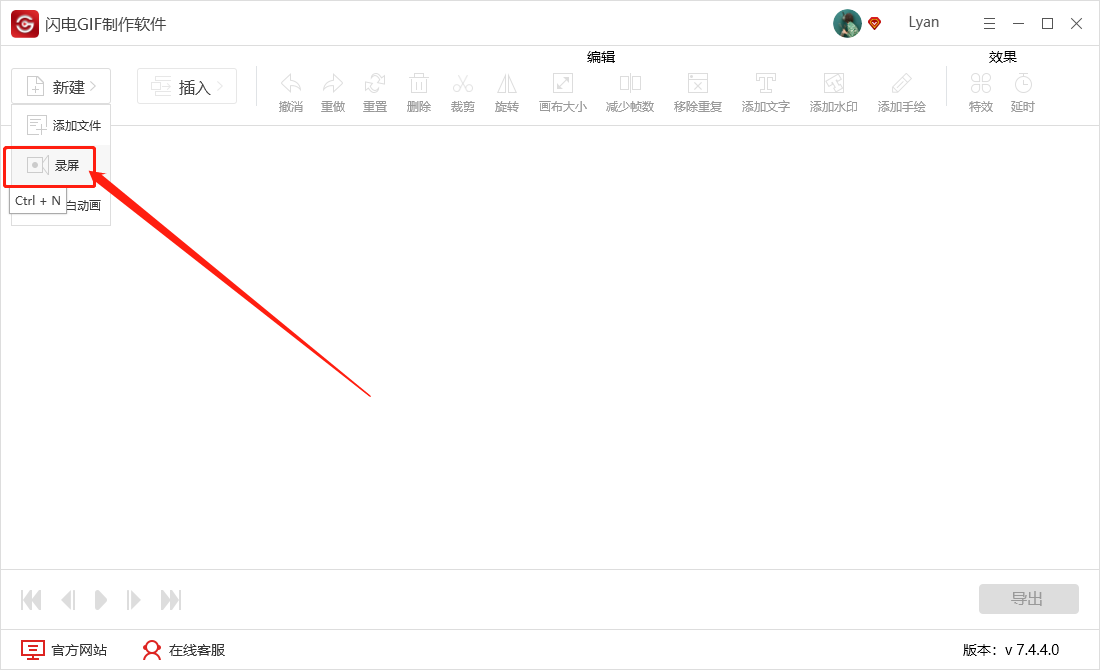
第二步、在录制窗口中,我们可自由调整录屏大小,F7键开始录制,F8暂停录制。
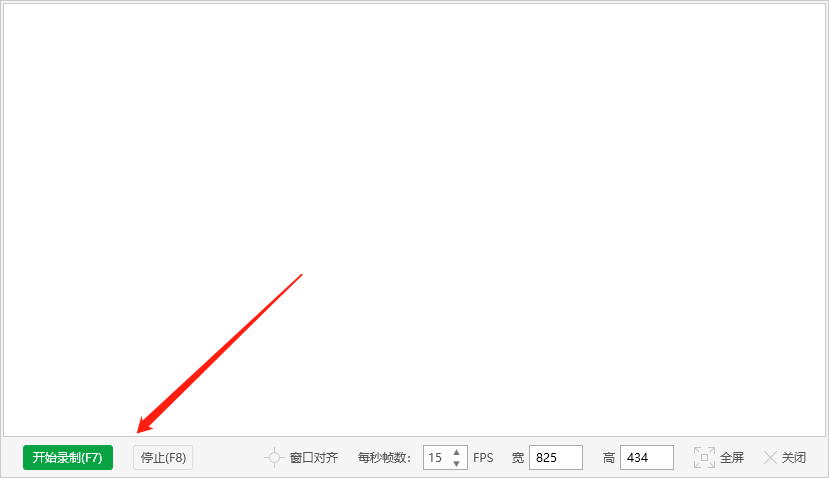
第三步、录制成功后,我们在编辑中可对动态图进行其他调整,如添加文字水印等内容。
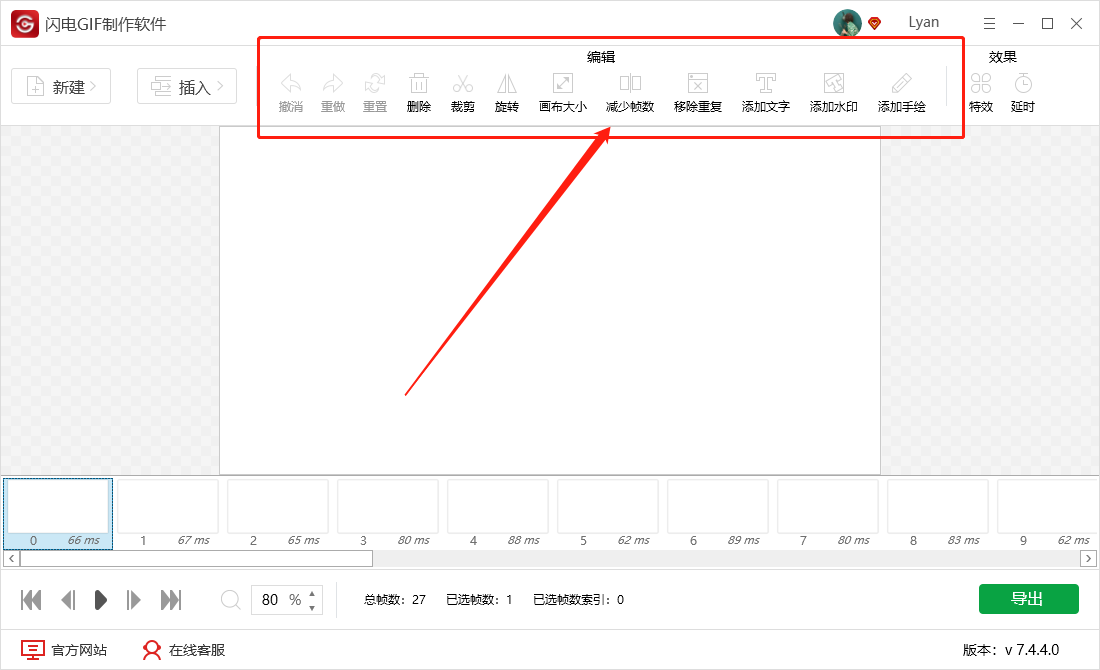
第四步、最后,选择导出即可。
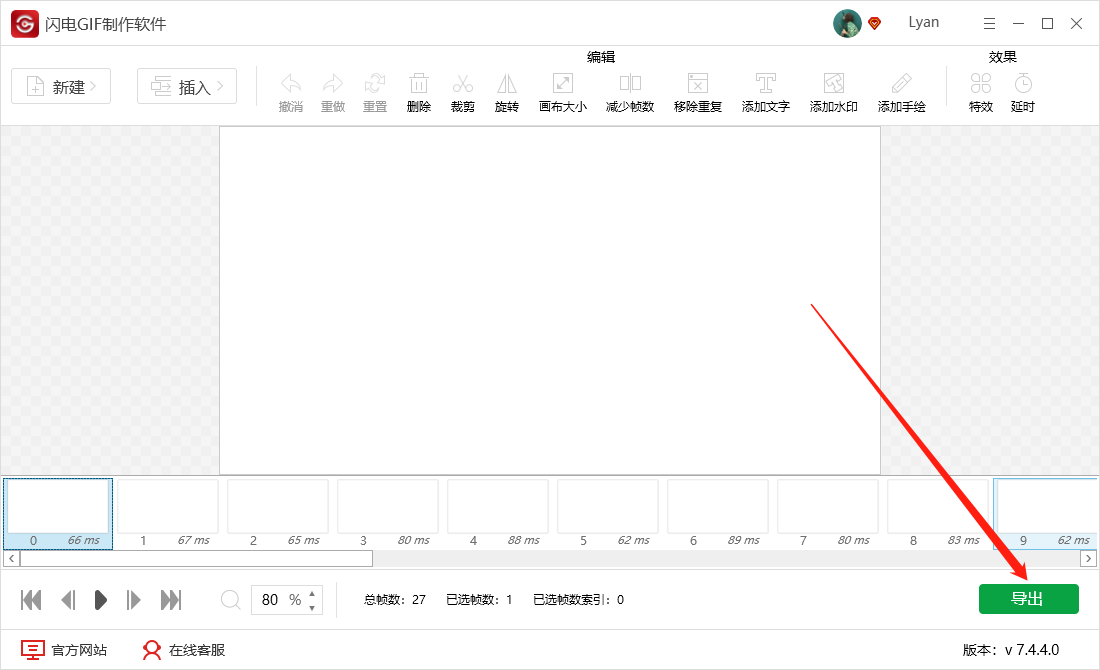
第五步、在这里,设置文件类型为gif后,再设置导出文件位置,点击确定就完成了!
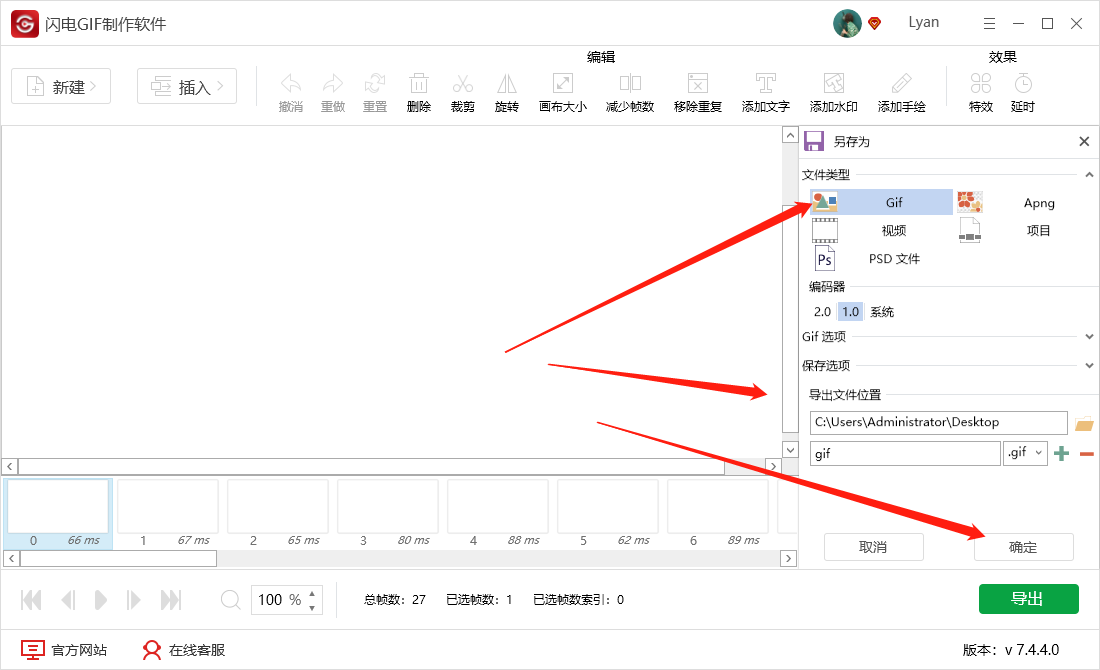
第一步、双击打开软件,在这里选择新建-添加文件将需要处理的GIF添加到软件中。
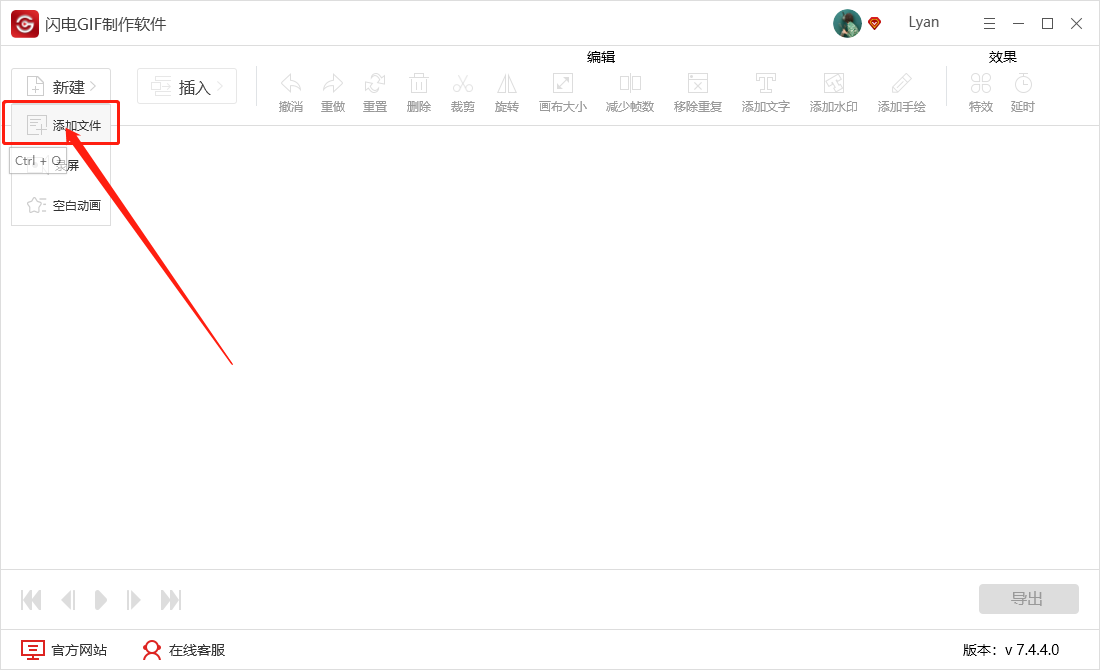
第二步、然后,选中需要输入文字的画面,全选(Ctrl+A),也可选择部分画面(Shift),根据自己的需要即可。
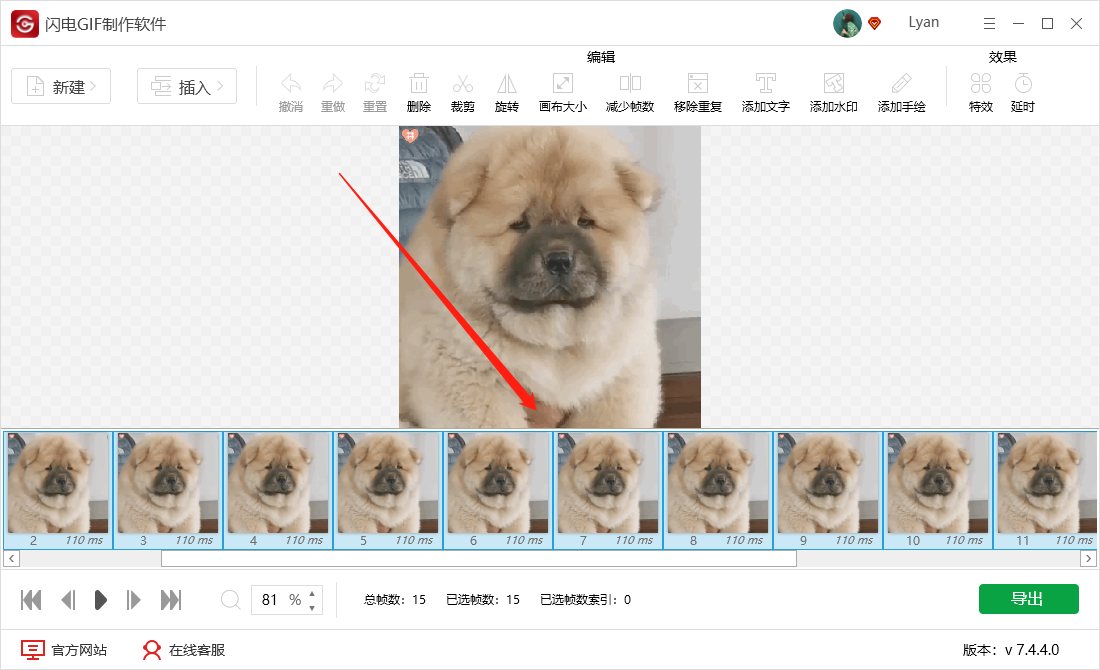
第三步、在软件上方的编辑工具中选择添加文字。
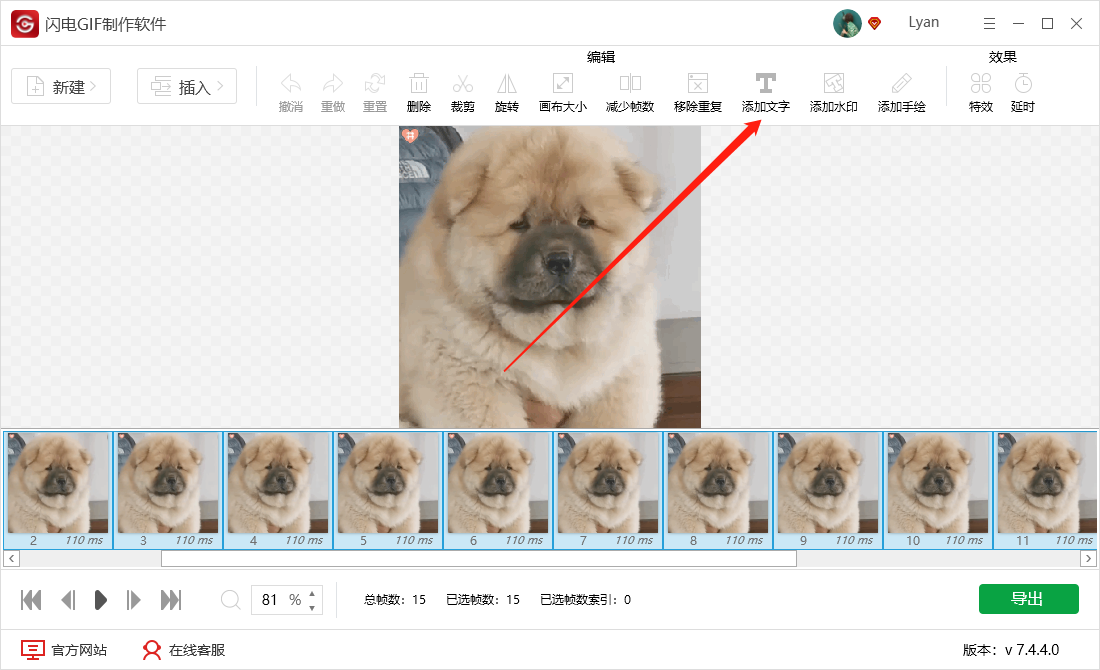
第四步、接下来就可以输入文字内容啦,字体颜色等可自行设置,利用鼠标可将文字拖至合适位置。
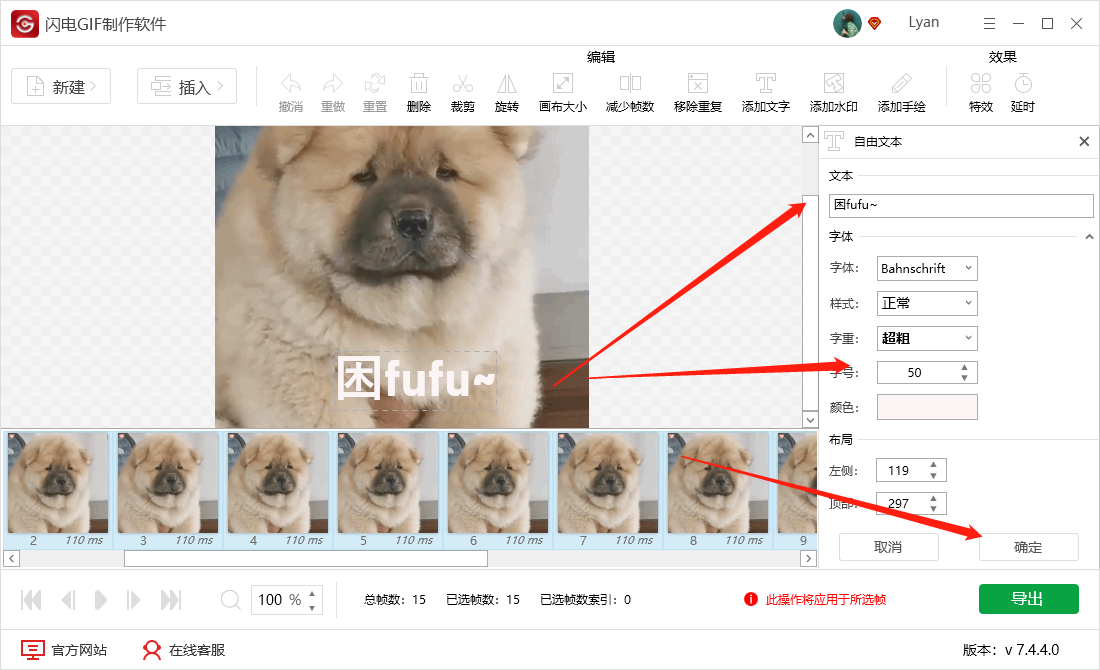
第五步、完成编辑后,选择导出即可。
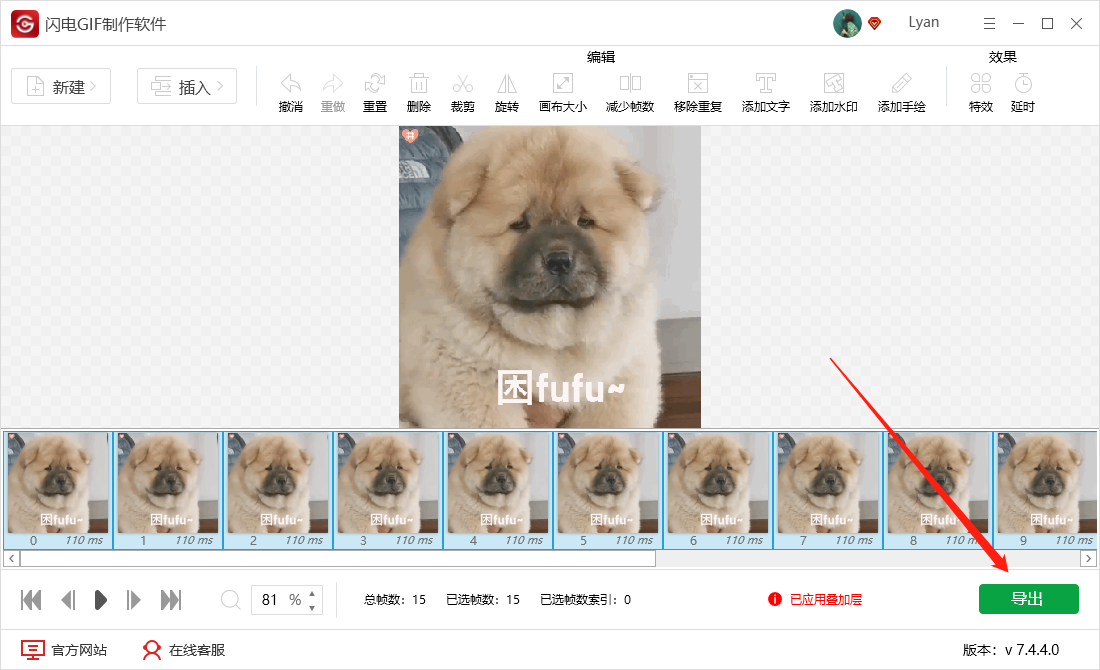
第六步、在这里,给GIF设置一个保存位置和名称,点击确定就完成啦!
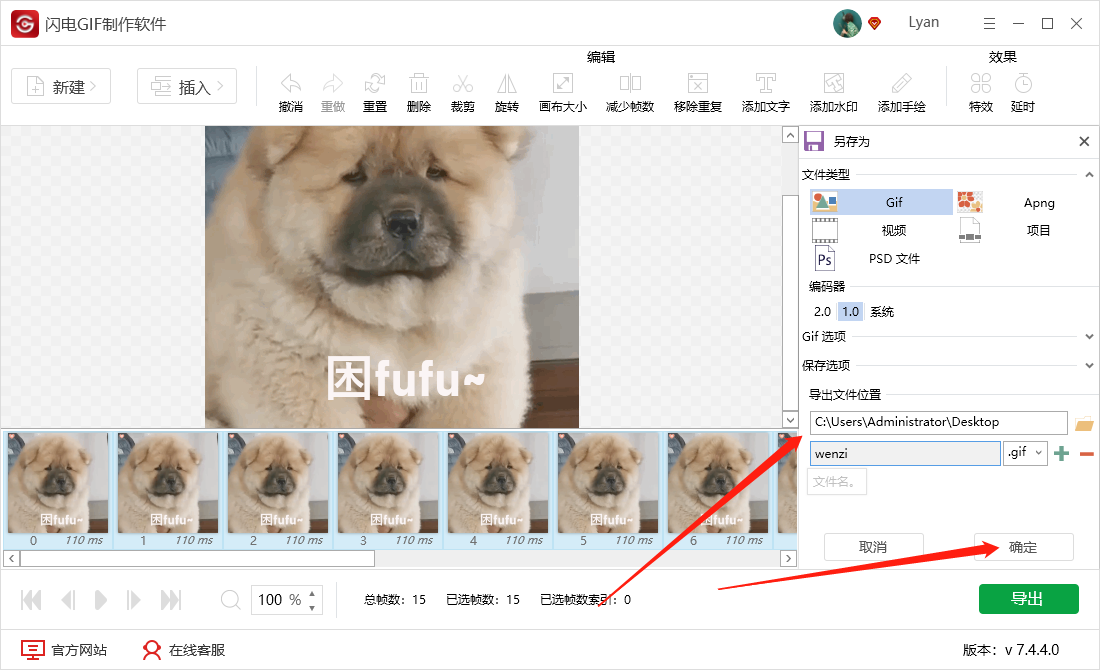
最终效果:
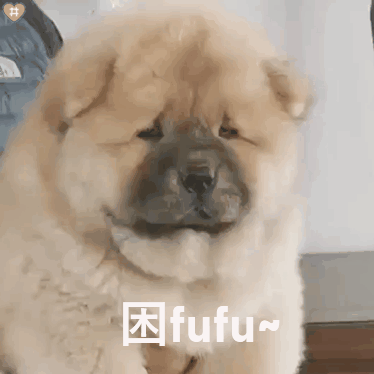
第一步、打开软件后,选择左上角的新建-添加文件,将需要的图片上传上来。
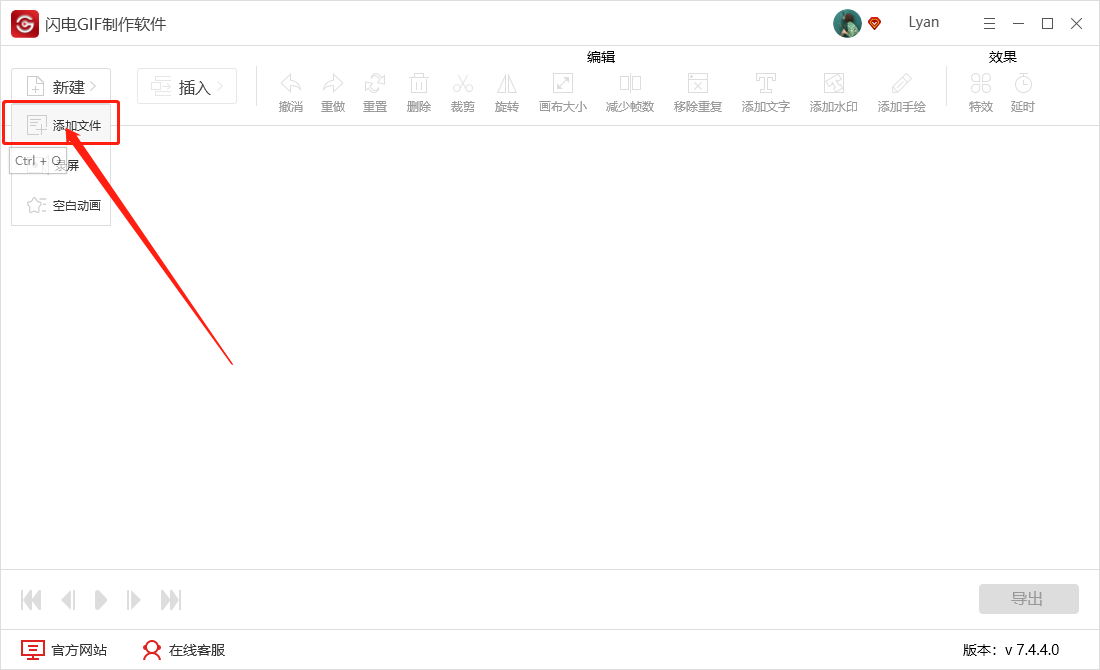
第二步、上传后,选择继续添加,再将剩下的图片全部一次性上传进来。
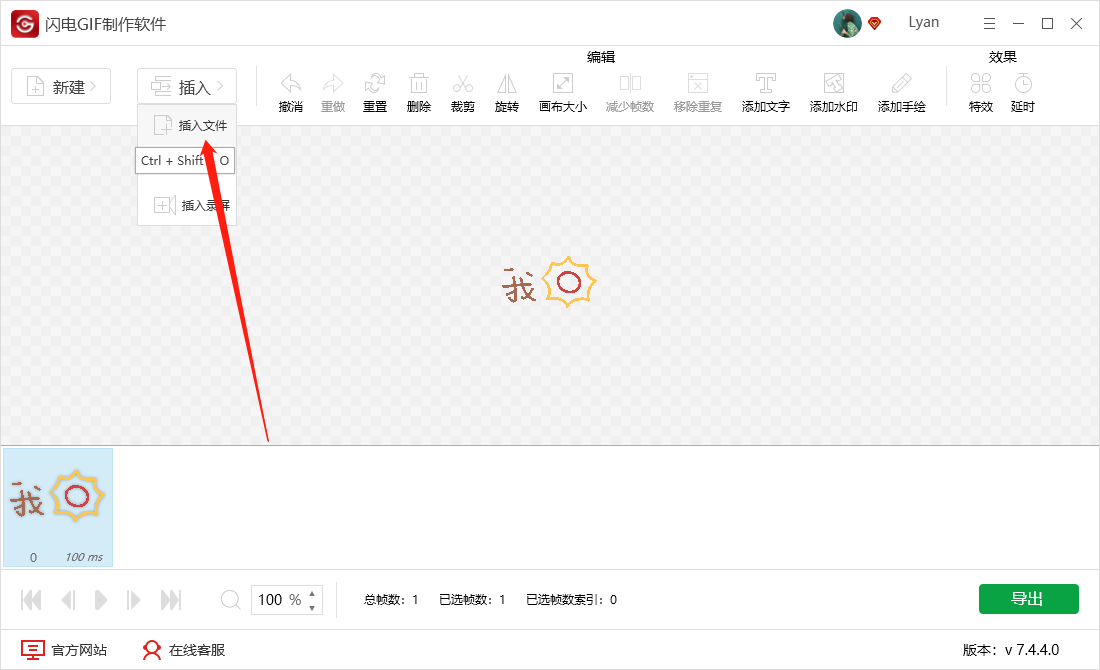
第三步、需要注意的是:图片的画布大小需要一致;勾选下方的之后于,点击确定就可以了。
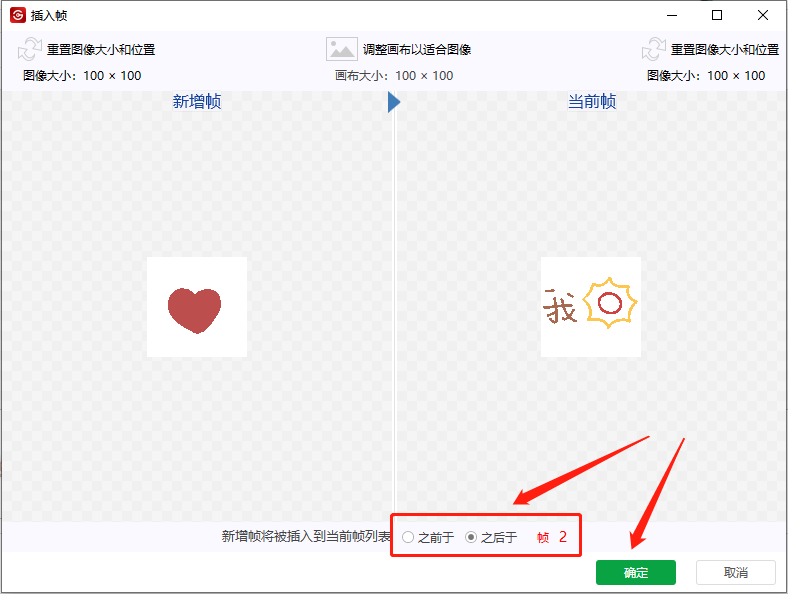
第四步、图片全部添加成功后,可进行编辑;
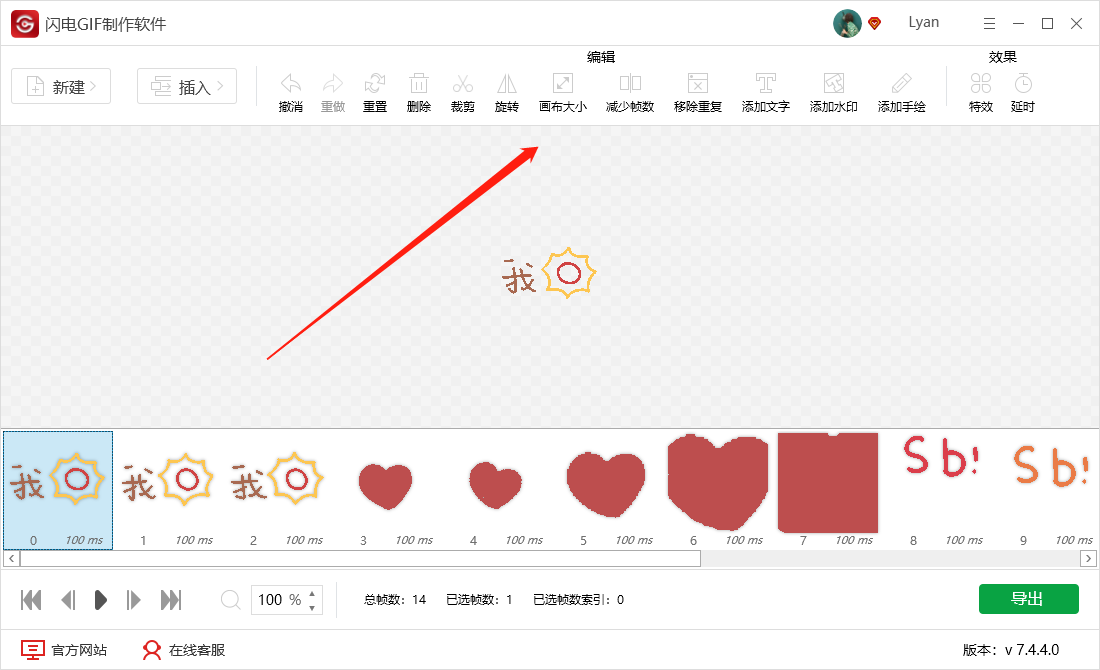
第五步、最后,点击导出即可。
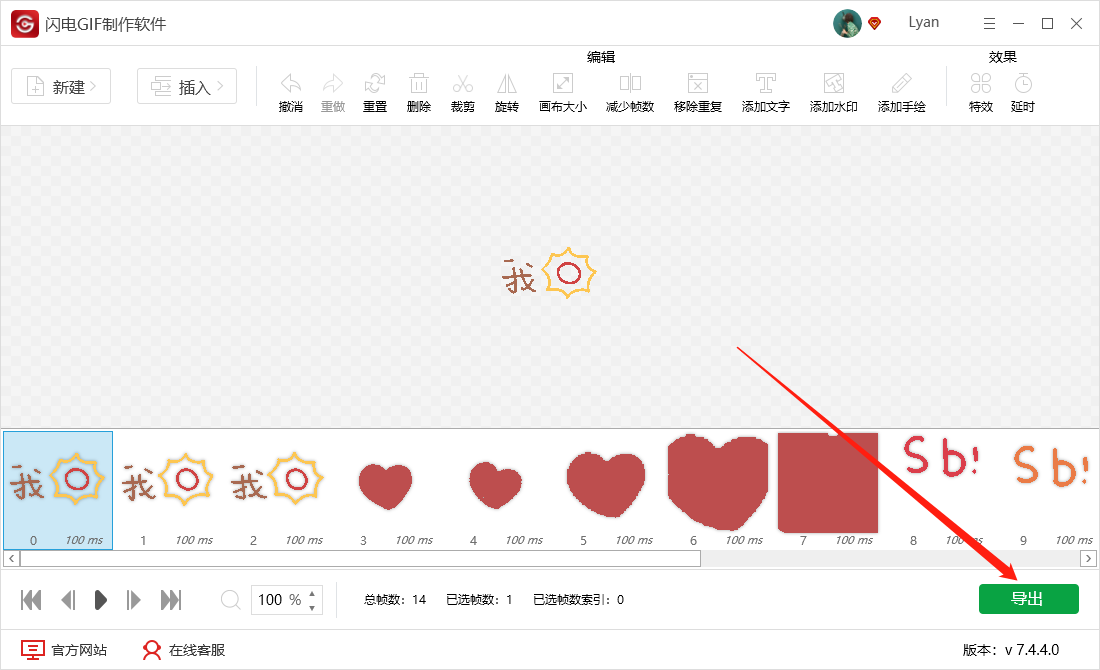
第六步、在这里,设置文件类型为gif后,设置导出文件位置和名称;点击确定就完成了。
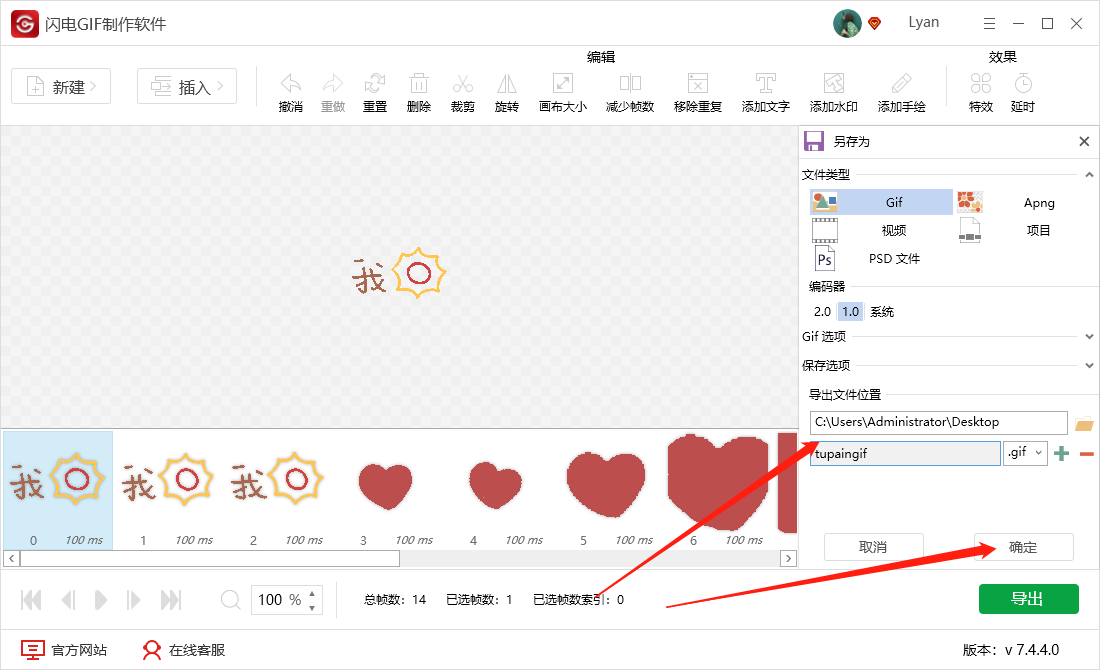
1、修复了插入透明图片后,底色变成白色的问题
2、修改将窗体标题栏替换的模式,不再设置 NindowStyle为None,防止作为最大化窗口时,窗体变化出现异常,如拖放任务栏到四周会出现空白区域,以及最大化会遮挡任务栏等
3、拓展添加文件支持导入的视频格式,目前支持avi、Wm、mp4、mov.asf、mk.mpg、mpeg等格式
4、重新调整录制窗口的偏移量,防止录制出现额外的框线
5、添加某些非法的GIF等格式导入错误时会弹单出提示窗口。
看了这么多,你下载了闪电GIF制作软件吗?想要下载最新软件就来软件爱好者好玩的游戏、简单易懂的软件教程、令人耳目一新的游戏玩法这里统统都有,更多精彩不容错过!
用户们可以通过gif动图制作工具来制作自己需要的GIF动图,海量的制作工具及素材可供用户们免费使用,轻轻松松制作出自己满意的GIF动图。在这里小编为用户们整理了一份《gif动图制作工具APP合集》,希望能够对你带来帮助!
很多小伙伴都会自己制作有趣的gif动图,能够用于聊天中,为聊天增添了非常多乐趣。下面小编将为小伙伴们整理了一份《GIF动图制作电脑软件合集》,帮助小伙伴们可以轻松制作出自己喜欢的gif动图,感兴趣的朋友们赶紧来看一下吧!

金秋送爽,丰收正当时!支付宝为广大用户准备了一份暖心福利——丰收节红包活动正式开启。即日起,只需动动手指,就有机会收获最高88元的现金红包,让丰收的喜悦从田间地头蔓延到你的手机屏幕!无论是日常购物还是转账支付,一个红包都能为生活添一份惊喜。支付宝丰收节免单88红包怎么得活动介绍:参加支付宝举办的丰收节抽最高88元红包活动,通过打开支付宝APP进入活动页面,完成任务种果子即有机会获得随机金额的支付宝